小度路由器经常见问题及处理办法总结
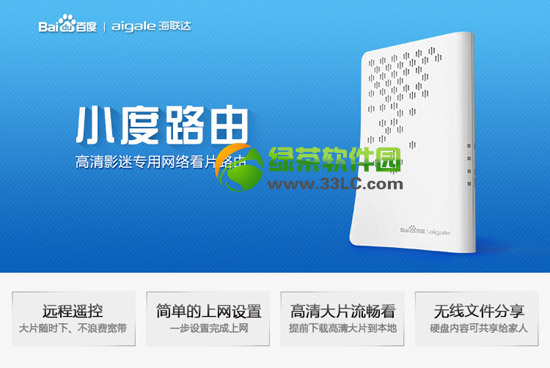
----问:有线使用正常,为什么无线上不了网?
答:您所描述的情况主要有以下几种可能性:
1、可能您改过小度路由的无线密码,但电脑或手机的密码还是旧密码,建议您重新连接网络并更改连接密码;
2、可能电脑或手机的设置有问题,无线网卡的IP不是自动获取的,请进入控制面板→网络连接→本地连接→右键属性,双击Internet协议TCP/IP属性,把IP和DNS都选为自动获取,确定保存;
3、如果还不能连上无线路由,建议你重新启动路由和电脑试试。
----问:小度路由的设置页面怎么打开?
答:打开浏览器,在地址栏输入192.168.8.1即可打开小度路由设置页面。
----问:忘记了小度路由的无线网络用户名和密码怎么办?
答:长按小度路由的复位按键(侧面黑色按钮)5秒以上,将小度路由还原到出厂设置,整个恢复过程大约需要1~2分钟,然后进入小度路由设置界面重设无线网络用户名和密码。
----问:如何防止别人“蹭网”?
答:建议您设置高安全等级加密方法:WPA-PSK/WPA2-PSK安全类型,能有效防止“蹭网”。
----问:小度路由最多可连接有几台设备?
答:小度路由最多可以连接32台设备。
----问:无线已经连接上,但偶尔出现连接中断现象,怎么办?
答:有以下四个解决方案:
1、确认小度路由远离微波炉、无绳电话等信号干扰源;
2、无线客户端接收范围内可能存在重复的网络名称(SSID),请修改小度路由的无线网络名称(SSID);
3、有可能是硬件或驱动问题,建议尝试更新到无线网卡最新的驱动程序。
4、确定使用的是原装电源和数据线,非原装的电源和数据线可能导致电压不稳定。
----问:设置无线加密之后,笔记本连接不上是怎么回事?
答:建议您进行以下操作:
1、首先请检查笔记本的无线网卡配置是否与小度路由配置一致;
2、通过有线连接进入小度路由管理界面,查看小度路由的无线安全设置状态,建议小度路由中采用WPA-PSK方式加密。
3、在笔记本的无线网络连接中查看无线网络,查看您的无线网络是否有加密设置。
4、确认选择的加密方式及输入的密码无误后,笔记本还是连接不上,则请将小度路由安全设置关闭再用笔记本连接无线网络,如果还不能正常连接,请更新无线网络名称(SSID)和密码;
5、请确认关闭了MAC地址过滤功能(如果设置了MAC地址过滤,很可能不小心将自己的无线设备也禁止接入);
如果以上办法都不能解决,建议进入路由配置页面,打开高级模式->系统管理->配置->恢复默认。
----问:为什么我笔记本可以搜索到信号却无法连接?
答:出现以上问题,建议尝试以下操作:
1、控制面板→网络连接→无线网络连接→右击选择“查看可用的无线连接”,能找到自己的无线名称,无线网络,但选中并点击连接后始终连接不上的情况。
2、点击更改高级设置,在弹出的“无线网络连接 属性”对话框中进行如下操作。
3、删除掉首选网络里的所有连接过的信息,首选网络里保持空白。
4、点击“无线网络配置”选项卡,然后选中首选网络中的无线网络配置式,点击删除,将其逐个删除,最后点击确定。
5、完成后点击查看无线网络,重新刷新网络列表,重新连接网络。
……
下载硬件软件应用使用,安卓用户请点击>>>硬件软件应用
下载硬件软件应用使用,IOS用户请点击>>>IOS 硬件软件应用
扫描二维码,直接长按扫描哦!


















